第1步:材料
当然,他们以100美元的价格出售商业表情符号键盘。但是,这并不是一笔不小钱,并且不允许你使用自己的定制表情符号。
以下是我以前的作品:
USB数字键盘(9美元)
我引用了这个Instructable的一些线索
我在这里和这里找到了所有的表情符号。
如果你在电子垃圾箱周围翻找,你甚至可能会找到一个免费键盘。尝试大学或创客空间免费丢弃电子产品。
第2步:重新映射数字键盘
获取数字键盘显示表情符号而不是数字键需要重新映射。为此,我使用了AutoHotKey,一个免费且轻量级的程序,可以完美地完成这一任务。
为了AutoHotKey知道该怎么做需要一个幸运的是,这非常简单,可以修改以满足您的表情符号需求。
启动一个新的记事本文件,然后复制并粘贴以下代码:
; Emoji numeric keyboard mapping
Numpad1::Send EMOJI
Numpad2::Send EMOJI
Numpad3::Send EMOJI
Numpad4::Send EMOJI
Numpad5::Send EMOJI
Numpad6::Send EMOJI
Numpad7::Send EMOJI
Numpad8::Send EMOJI
Numpad9::Send EMOJI
Numpad0::Send EMOJI
NumpadDot::Send EMOJI
NumpadDiv::Send EMOJI
NumpadMult::Send EMOJI
NumpadAdd::Send EMOJI
NumpadSub::Send EMOJI
NumpadEnter::Send EMOJI
Return
将上面的EMOJI文本占位符文本替换为您喜欢的表情符号,只要它可以读作Unicode。
以下是我的样子:
有一个unicode表情符号引用是有帮助的,所以你知道表情符号会正确显示。我使用https://getemoji.com/来获取表情符号,并且还显示不是Unicode友好的表情符号作为空框□。
当你有所有的表情符号时,选择“另存为“并使用 .ahk 扩展名命名该文件,而不是默认 .txt 。我选择了 emojikeyboard.ahk。 我将其保存到桌面以便于访问。
第3步:制作表情符号贴纸
现在你了如果键映射了你需要有一个可视标识符来显示每个键是什么。我测量了15毫米的键帽,并在15毫米的正方形上制作了我的表情符号选择的简单贴纸。
第4步:粘贴那些贴纸
我打印出了比我需要的更多贴纸,所以如果我想改变之后,我可以剥掉贴纸,重新贴上钥匙,并贴上新的贴纸。对于以后改变表情符号的问题,这似乎是最简单,最低技术的解决方案。
贴纸放在我想要的钥匙上,并已映射,我准备好了!
步骤5:表情符号时间!
插入键盘,运行AutoHotKey程序,然后双击保存在桌面上的 emojikeyboard.ahk 以运行重映射脚本。完成!开始使用所有表情符号!
我选择的键盘上没有使用某些键。
00 :此特定数字小键盘的限制是它有一个00键,它只是0的双击键,而不是重新映射的单独键。
Backspace :我将其保留为默认设置,因此我可以轻松地从同一个键盘中删除错误输入的表情符号。
NumLock :这就像表情符号键盘的电源按钮,因此我可以将其插入电源,只有在我准备表情符号炸弹电子邮件时才打开它。
当然,你可以复制和粘贴表情符号,但乐趣在哪里?此外,对于Windows 10用户,可以通过按WinKey + period来显示屏幕表情符号列表。这两个都可以,但看起来并不像使用自己的专用键盘到最常用的表情符号那样酷。
-
键盘
+关注
关注
4文章
859浏览量
39649
发布评论请先 登录
相关推荐
苹果推送iOS18.2 增加AI功能
原理图符号和PCB封装有什么不同?
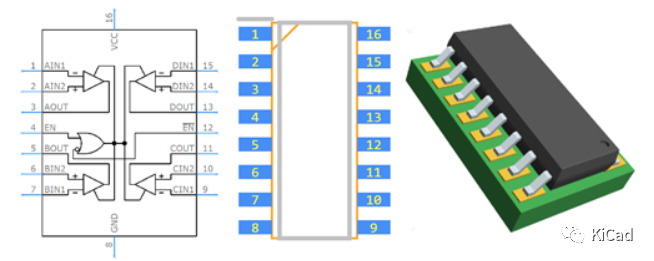
KiCad中不同GND符号的含义及应用
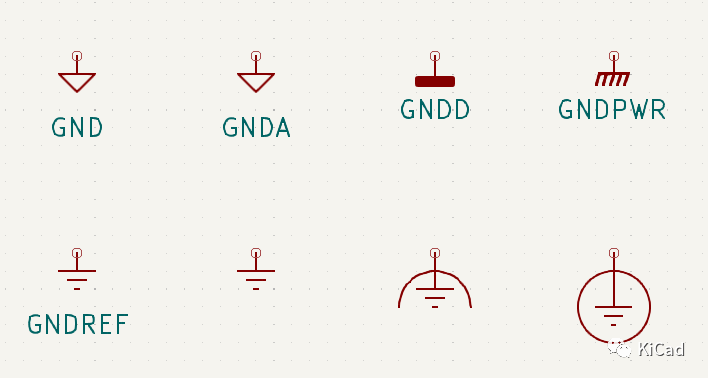
基于XIAO SAMD21开发板的数字键盘制作方案
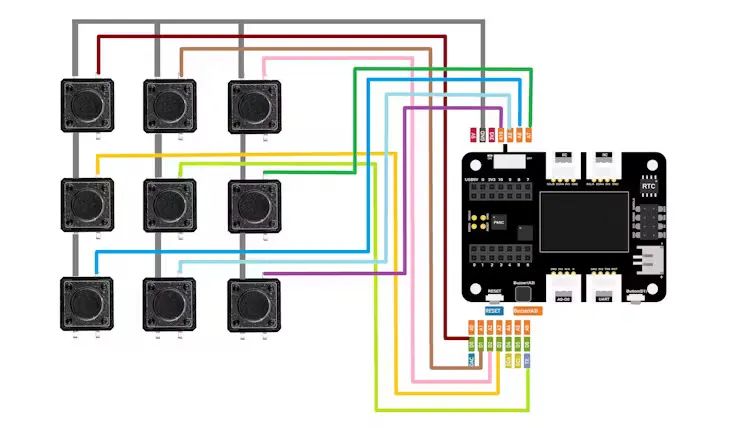
时间继电器的电磁符号和字母符号是什么
电压继电器的图形符号和文字符号是什么
机器人动态表情模块JZRF-----江智公司开始全面对外开放提供
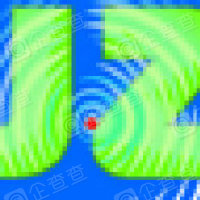
苹果发布会邀请函透露新iPad和Apple Pencil 3将亮相
亚马逊推出个性化AI歌单功能Maestro,进军音乐市场
微软Windows 11新增支持Emoji表情符号
特斯拉CEO马斯克与OpenAI闹翻,短信互怼引关注
苹果停签iOS 17.3.1更新,已升级用户无法降级
苹果推送watchOS 10.4修复屏幕误触和通讯问题





 表情符号键盘的制作
表情符号键盘的制作










评论